无法添加或安装 MCP(Model Context Protocol)服务
问题:缺少 NPX 运行环境
错误消息
failed to start command: exec: "npx": executable file not found in $PATH
原因
npx 命令行工具(属于 Node.js 生态)未安装,或未在系统的 PATH 中可用。
解决方案
安装步骤
- Windows
- macOS
问题:缺少 UVX 环境
错误消息
failed to start command: exec: "uvx": executable file not found in $PATH
原因
uv 在隔离环境中运行 Python 脚本的 uvx 命令尚未安装。
解决方案
uv,一款快速的 Python 包安装工具与虚拟环境管理器。
安装步骤
- Windows
- macOS 与 Linux
问题:无法初始化 MCP(Model Context Protocol)客户端
错误信息
failed to initialize MCP client: context deadline exceeded
可能原因
- MCP(Model Context Protocol)服务参数配置不正确
- 网络问题导致资源无法下载
- 企业网络安全策略阻止初始化
解决方案
- 在 UI 中点击复制完整命令。
-
在终端运行该命令以获取更详细的错误输出。
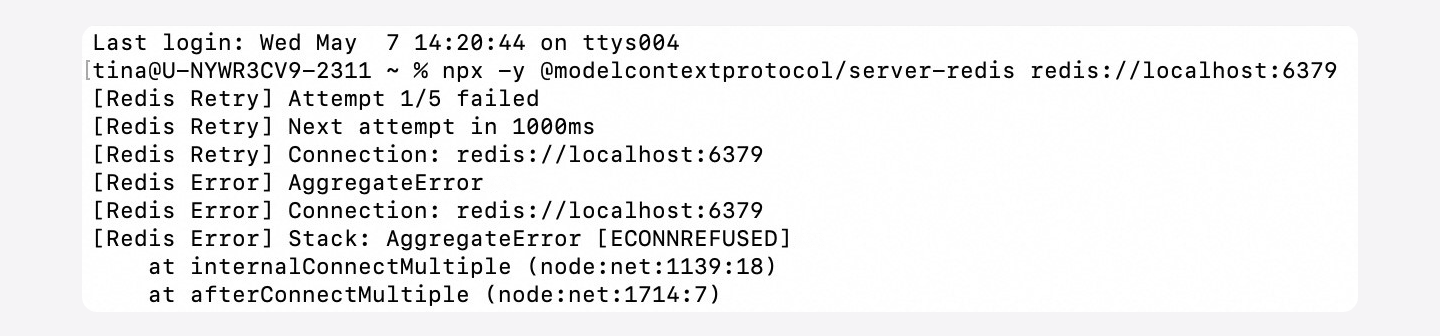
- 根据具体错误进行分析与处理。
工具使用相关问题
问题:因环境或参数错误导致工具执行失败
症状
原因
API_KEY 或 TOKEN。
解决方案
- 在 Qoder IDE 左上角,点击用户图标,或使用键盘快捷键(
⌘⇧,(macOS)或CtrlShift,(Windows)),然后选择 Qoder 设置。 - 在左侧导航栏,点击 MCP。
- 找到相关服务器并点击 Edit。
- 在 Edit MCP Server 页面,检查 Arguments 中的参数。
- 将其替换为正确的值,重新连接服务器并重试。
问题:LLM 无法调用 MCP 工具
最佳实践: 避免为 MCP 服务器及其工具使用过于相似的名称(例如TextAnalyzer-Pro和TextAnalyzer-Plus都包含一个fetchText工具),以避免调用时产生歧义。